这篇文章主要介绍“如何禁用win10笔记本键盘”的相关知识,小编通过实际案例向大家展示操作过程,操作方法简单快捷,实用性强,希望这篇“如何禁用win10笔记本键盘”文章能帮助大家解决问题。
禁用win10笔记本键盘方法
1、在电脑桌面上鼠标右击【计算机】,然后点击【属性】。
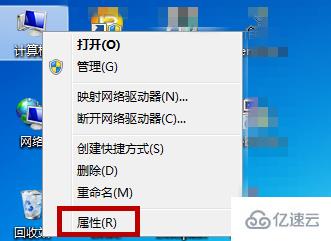
2、系统设置中点击左侧菜单栏中的【设备管理器】。
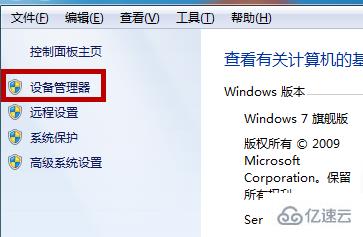
3、打开设备管理器后点击【键盘】,在键盘下方鼠标右击【PS/2标准键盘】。
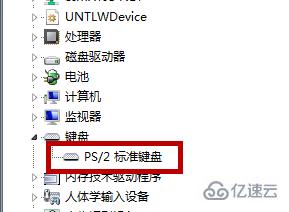
4、接着点击【更新驱动程序软件】。
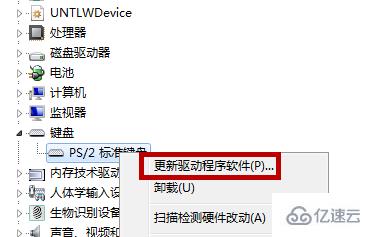
5、更新程序里选择【浏览计算机以查找驱动程序软件】。
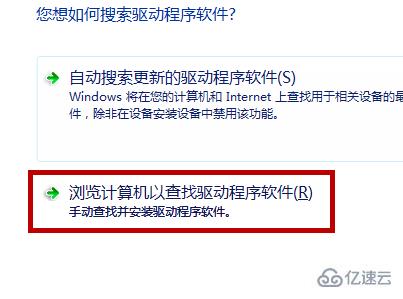
6、找到了驱动程序软件后点击【从计算机的设备驱动程序列表中选择】。
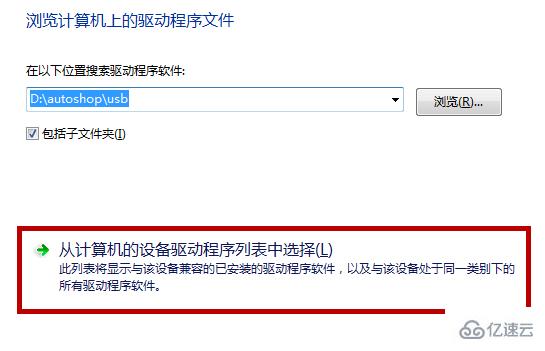
7、在接下来的界面中找到【显示兼容硬件】,把前方的【√】给点击取消。
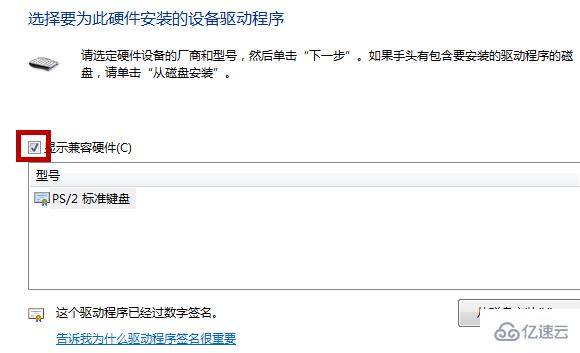
8、然后在下方点击【Acre】,在右侧选择【API Ergo USB K/B】,选择后点击【从磁盘安装】。
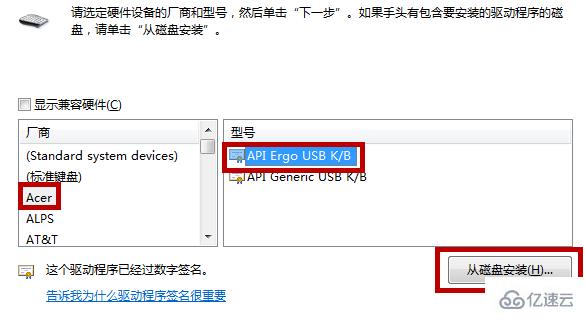
9、接着会提示我们是否要安装设备驱动程序,点击【安装】,安装结束后我们需要重启下电脑,这样就可以禁用笔记本自带的键盘。
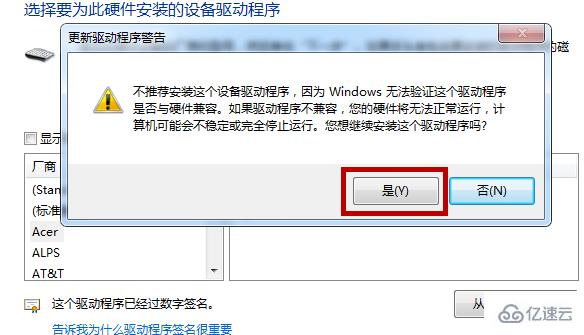
关于“如何禁用win10笔记本键盘”的内容就介绍到这里了,感谢大家的阅读。如果想了解更多行业相关的知识,可以关注行业资讯频道,小编每天都会为大家更新不同的知识点。
推荐内容:win10系统如何禁用OneDrive?






发表评论 取消回复